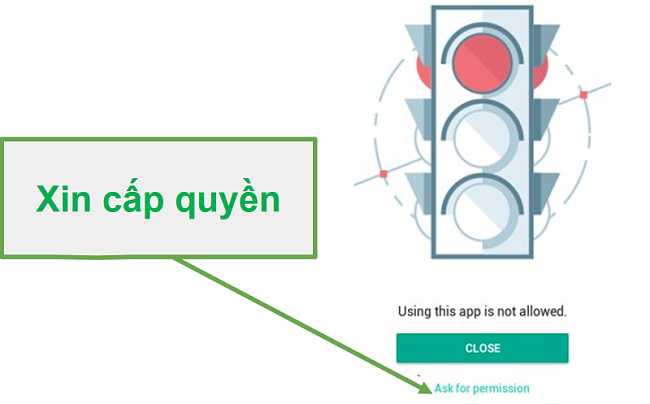Đánh giá Kaspersky Safe Kids 2025: Có đáng mulieuông?
Tổng quan về Kaspersky Safe Kids 2025
Tôi đã rất ngạc nhiên khi thấy Kaspersky, một công ty chống vi rút, cũng có ứng dụng kiểm soát của phụ huynh. Suy nghĩ đầu tiên của tôi đó là sản phẩm này chắc chỉ là một tiện ích bổ sung trong bộ sản phẩm của họ nhưng có lẽ không được chú ý nhiều để có thể tạo ra một ứng dụng hàng đầu.
Các con tôi dành phần lớn thời gian rảnh để sử dụng điện thoại và máy tính bảng. Tôi cần một phương thức nhằm giới hạn thời gian của chúng và giám sát những hoạt động chúng đang làm trên mạng, vì vậy, tôi quyết định thử nghiệm hơn 50 ứng dụng kiểm soát của phụ huynh để chọn ra ứng dụng tốt nhất. Tôi đã xếp hạng các ứng dụng dựa trên các tính năng tổng thể, có đáng đồng tiền hay không và có dễ sử dụng hay không. Tôi hy vọng rằng bạn có thể sử dụng nghiên cứu của tôi và áp dụng cho con mình cũng như tìm được ứng dụng tốt nhất cho gia đình mình.
Điều đầu tiên tôi để ý là ứng dụng này có tên Safe Kids, không thấy đề cập đến Kaspersky bất cứ đâu cả. Có lẽ họ đang cố gắng tạo ra khoảng cách giữa ứng dụng này với các chương trình khác của mình. Tôi nghĩ đây là một bước đi hay. Safe Kids sở hữu một trong những gói đăng ký hàng năm rẻ nhất mà tôi từng thấy, tôi đã kiếm được một món hời khi nhận ưu đãi thông qua trang ưu đãi bí mật này. Tôi cũng nhận thấy rằng có giai đoạn dùng thử 7 ngày miễn phí, không cần thẻ tín dụng.
Dùng thử Kaspersky Safe Kids miễn phí!
Lưu ý rằng Kaspersky Safe Kids không hỗ trợ tính năng tìm kiếm an toàn bằng tiếng Việt. Điều này cũng đúng với hầu hết các ứng dụng kiểm soát của phụ huynh mà tôi đã thử nghiệm. Vậy nên bài đánh giá này chỉ xem xét các tính năng khác mà tôi nghĩ thực sự quan trọng hơn như công cụ quản lý thời gian, giám sát ứng dụng và cập nhật vị trí theo thời gian thực, vốn vẫn đang hoạt động tốt bất kể bạn nói ngôn ngữ nào. Dù sao đi nữa, tôi cũng khuyên bạn là hãy kiểm tra ứng dụng này trước khi bạn đăng ký gói bằng chính sách dùng thử miễn phí 7 ngày.
Trong thời gian thử nghiệm, tôi đã tạo tài khoản dành cho phụ huynh trên điện thoại Android của mình và cài đặt tài khoản con trên máy tính bảng Android của con gái tôi. Trang tổng quan dành cho phụ huynh không tinh gọn và dễ điều hướng như những ứng dụng khác mà tôi đã thử nghiệm, chẳng hạn như Qustodio, nhưng vẫn có thể sử dụng được.
Safe Kids có một số tính năng tuyệt vời
- Tôi có thể cấp quyền hoạt động cho các ứng dụng cụ thể, ngay cả khi điện thoại đang bị khóa. Đây là vấn đề quan trọng đối với tôi vì tôi đã từng sử dụng các ứng dụng khác, ví dụ như Family Link của Google, khiến con tôi rất khó gọi cho tôi khi điện thoại bị khóa hoặc đọc tin nhắn WhatsApp tôi gửi chúng.
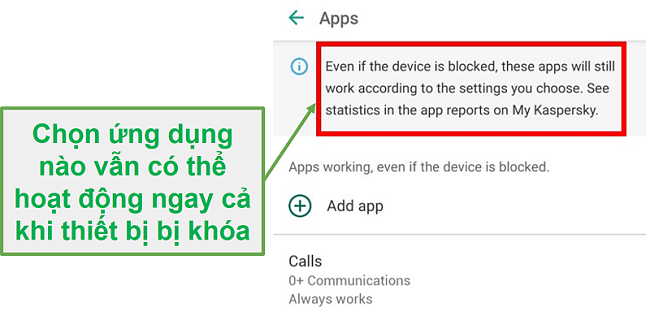
- Tôi có thể thiết lập giới hạn thời gian cho mỗi ứng dụng. Bằng cách này, tôi có thể đảm bảo con gái mìnhsẽ không dành quá nhiều thời gian để chơi trò chơi như Roblox hoặc xem video trên YouTube. Mặt khác, tôi có thể cho ứng dụng toán học thêm nhiều thời gian hơn để khuyến khích con cố gắng học tập.
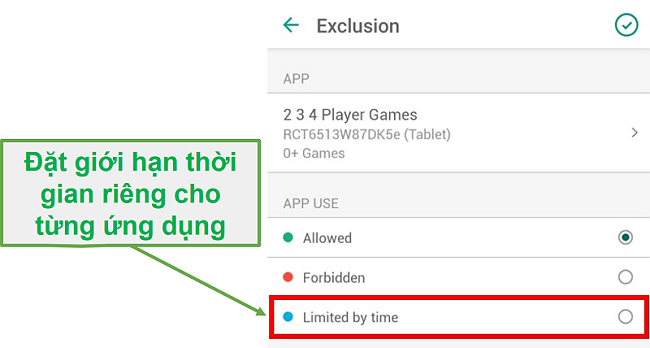
- Điều làm tôi thích là khi con gái tôi cố gắng truy cập một ứng dụng đã bị chặn, con bé có thể yêu cầu quyền được sử dụng ứng dụng đó. Việc này sẽ giúp bắt đầu một cuộc thảo luận giữa hai bố con về lý do tại sao con bé cần dùng ứng dụng đó. Ngoài ra, tính năng này giúp bỏ chặn các ứng dụng mà Safe Kids đã chặn nhưng tôi không biết tại sao, chẳng hạn như ứng dụng Google Go (vì lý do nào đó, ứng dụng này có xếp hạng độ tuổi 18+, mặc dù các lượt tìm kiếm được bảo vệ bằng tính năng Tìm kiếm an toàn).
Vẫn còn chỗ để cải thiện
- Tôi nhận thấy tính năng lập thời gian biểu khó sử dụng. Tôi không thể tạo được một thời gian biểu thật sự trong đó quy định rằng điện thoại có thể sử dụng trong vài giờ, sau đó bị chặn vào bữa tối (ví dụ thế) rồi sau đó lại có thể sử dụng trước giờ đi ngủ. Tôi chỉ có thể khóa máy theo một khoảng thời gian mỗi ngày.
- Tôi muốn xem bảng phân tích thời gian sử dụng hàng ngày đối với mỗi ứng dụng, mặc dù tôi có thể giới hạn thời lượng sử dụng YouTube mỗi ngày nhưng tôi không biết con gái mình dành bao nhiêu thời gian cho ứng dụng đó.
- Không có nút SOS hoặc “Gọi trợ giúp”. Rất may là con gái tôi không rơi vào tình huống cần đến chức năng này, nhưng với tư cách là cha mẹ, tôi sẽ thấy thoải mái hơn khi biết ứng dụng có nút bấm như thế.
Tôi thực sự mong được nhìn thấy Kaspersky giải quyết những vấn đề này. Trong thời gian chờ đợi đó, ứng dụng này vẫn là một lựa chọn tuyệt vời nếu bạn đang tìm kiếm một gói đăng ký hàng năm không quá tốn kém không giới hạn số lượng thiết bị được kết nối.
Tính năng
Safe Kids của Kaspersky có tất cả những tính năng tiêu chuẩn mà tôi mong đợi trong một ứng dụng kiểm soát của phụ huynh cao cấp. Tuy nhiên, ứng dụng này thiếu một số tính năng bổ sung, chẳng hạn như nút SOS, điều đó sẽ giúp nó nổi bật hơn so với các ứng dụng khác.
Phòng tránh chứng nghiện màn hình với công cụ quản lý thời gian
Con tôi, cũng giống như hầu hết những đứa trẻ ngày nay, có thể dành cả ngày nhìn chằm chằm vào điện thoại chúng. Đây là lý do tại sao tính năng thiết lập giới hạn thời gian sử dụng thiết bị là một trong những tính năng đầu tiên tôi xem xét khi thử nghiệm các ứng dụng kiểm soát của phụ huynh.
Mặc dù có tùy chọn thiết lập cả giới hạn hàng ngày và thời gian biểu, nhưng đây không phải là ứng dụng tốt nhất mà tôi từng thấy. Chỉ để đi đến màn hình Quản lý thời gian, tôi phải nhấp qua 4 màn hình, thay vì nằm ở phía trước và ở trung tâm trang tổng quan: Biểu tượng bánh răng bên cạnh Device Use (Sử dụng thiết bị) > Tên thiết bị > Time of Use (Thời gian sử dụng) > Daily Limits (giới hạn hàng ngày) hoặc Schedule (Thời gian biểu).
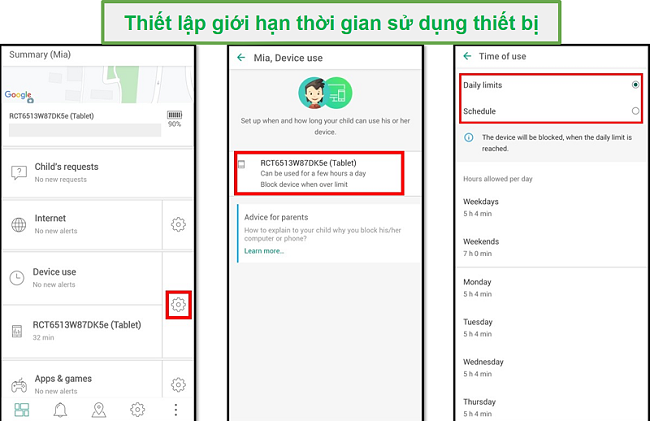
Giới hạn hàng ngày khá đơn giản. Bạn có thể thiết lập giới hạn khác nhau cho mỗi ngày hoặc một giới hạn chung cho các ngày trong tuần và cuối tuần.
Khác với những ứng dụng kiểm soát của phụ huynh cao cấp khác, chẳng hạn như Qustodio, bạn không thể đặt lịch khóa và mở khóa vào các thời điểm khác nhau trong ngày. Thay vào đó, tôi chỉ có thể chọn chặn trong một khoảng thời gian, chẳng hạn như chặn khi con gái tôi đi học và và mở khóa thời gian còn lại trong ngày.
Tôi không chỉ không thể chạy cả giới hạn hàng ngày và thời gian biểu cùng lúc, mà nếu tôi chuyển từ Giới hạn hàng ngày sang Thời gian biểu hoặc ngược lại, các thiết lập trước đó sẽ bị xóa. Điều này thật sự làm tôi khó chịu bởi vì tôi đã tạo cả giới hạn thời gian hàng ngày và thời gian biểu hàng ngày, và tất cả công sức tôi bỏ ra xem như là phí thời gian.
Điều cuối cùng làm tôi phàn nàn về tính năng quản lý thời gian là không có chỉ số nào trên ứng dụng của trẻ biểu thị thời gian chúng đã sử dụng thiết bị hoặc khi nào thiết bị sẽ tắt. Đột nhiên, màn hình bị chặn và xuất hiện nội dung “Time for a Break” (Đã đến lúc nghỉ giải lao), khiến con gái tôi điên cuồng la hét rằng nó đang là dở thứ gì đó trên máy và thế này thật không công bằng. Tôi hoàn toàn đồng ý với con bé và kéo dài thời gian của nó một chút.

Có ba lựa chọn điều gì sẽ xảy ra với điện thoại khi hết thời hạn;
- Chặn thiết bị
- Hiển thị cảnh báo trên máy tính bảng của con gái tôi
- Không làm gì cả
Điểm tích cực về kiểm soát tính năng Quản lý thời gian là tôi có thể chọn ứng dụng nào vẫn dùng được khi điện thoại bị khóa. Điều này rất quan trọng đối với tôi bởi vì trước đây, tôi đã từng gặp những trường hợp con tôi không thể gọi cho tôi hoặc vợ tôi, hay đọc tin nhắn văn bản từ chúng tôi sau khi điện thoại bị khóa.
Bộ lọc web thông minh với 14 danh mục
Tôi thật sự thích sự triệt để của bộ lọc web mặc định. Chức năng này chia internet thành 14 danh mục và mỗi danh mục được chỉ định một Chế độ truy cập là Được phép, Cảnh báo hoặc Cấm. Tôi có thể điều chỉnh bộ lọc cho con gái mình, chẳng hạn như cho phép sử dụng VPN và Anonymizer để con có thể xem Netflix Hoa Kỳ, vốn bị cấm mặc định.

Khi con gái tôi truy cập trang web kích hoạt tùy chọn Cảnh báo, lúc đầu trang web sẽ bị chặn và hiển thị một hộp thoại ngăn tải trang kèm thông báo không nên truy cập trang web này. Vì trang này không bị cấm nên con bé có thể nhấp vào liên kết ở cuối trang có chữ Go there anyway (Vẫn tiếp tục truy cập). Tôi xem đây là một bài tập xây dựng lòng tin – tôi giao quyền kiểm soát cho con gái mình và con bé phải sử dụng khả năng phán đoán tốt nhất của mình.
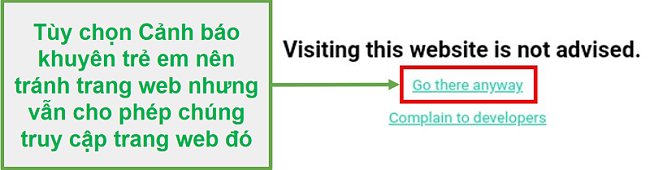
Tôi thấy rằng bộ lọc chặn một số trang web không phải bằng tiếng Anh, ngay cả khi chúng mang tính giáo dục, điều này xảy ra với gần như tất cả các ứng dụng kiểm soát của phụ huynh mà tôi đã thử nghiệm. Điều thú vị về Safe Kids là nhà sản xuất đã bao gồm một tùy chọn loại trừ, tất cả những gì tôi cần làm là thêm vào URL và chúng tôi không phải lo lắng về việc trang web đó bị chặn lại lần nữa.
Giám sát trò chơi và ứng dụng mà con bạn đang dùng
Tôi luôn cố gắng cập nhật những ứng dụng mà con tôi đang sử dụng, nhưng thành thật mà nói, đây không phải chuyện dễ dàng. Có rất nhiều ứng dụng mà tôi không biết. Và tôi không có thời gian để đọc đánh giá của người dùng hoặc để chơi thử từng trò chơi hay ứng dụng. Đó là lý do tại sao tôi rất vui khi thấy Safe Kids có thể giám sát các ứng dụng này giúp tôi và hạn chế các ứng dụng dựa trên xếp hạng độ tuổi của chúng trên App Store, Google Play, ESRB và PEGI.
Safe Kids phân chia tất cả ứng dụng thành 15 danh mục và bạn có thể đặt quyền cho phép hoặc cấm với từng danh mục.
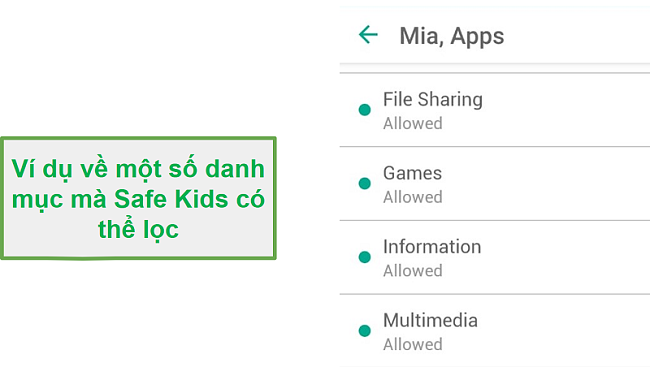
Phần cuối cùng trong các tính năng của ứng dụng này là khả năng thiết lập loại trừ. Tôi đã rất ngạc nhiên khi con gái mình yêu cầu quyền truy cập vào ứng dụng Google Go Assistance, ứng dụng này đã bị chặn vì giới hạn độ tuổi 18+. Tôi đã cấp phép cho con bé sử dụng ứng dụng và thêm nó vào danh sách loại trừ.
Để đặt giới hạn cho mỗi ứng dụng, tôi phải nhấp qua 7 trang.
- Bấm vào biểu tượng bánh răng bên cạnh Apps & Games (Ứng dụng & trò chơi)
- Kéo xuống cuối trang, trong phần Exclusions (Loại trừ), bấm vào Apps (Ứng dụng)
- Bấm vào biểu tượng dấu + phía đầu trang
- Bấm chọn ứng dụng
- Bấm vào một hoặc nhiều ứng dụng tôi muốn giám sát
- Chọn Limited by time (Giới hạn theo thời gian)
- Sau đó, tôi có thể thiết lập giới hạn hàng ngày cho từng ứng dụng
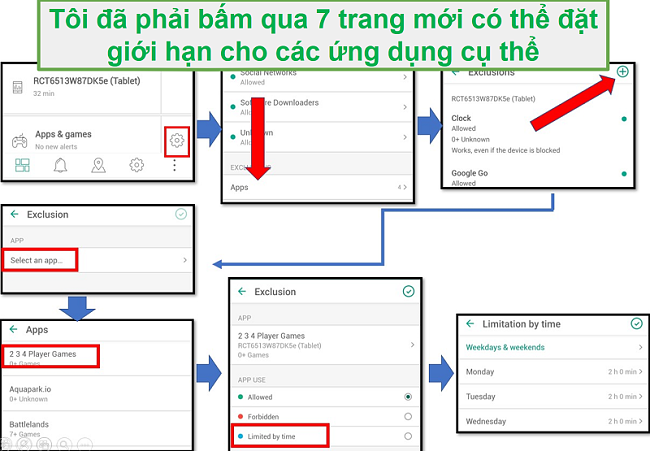
Thiết lập giới hạn với Kaspersky Safe Kids
Biết con bạn đang ở đâu, bất cứ lúc nào
Tôi thích nghĩ rằng mình là một phụ huynh khá thoải mái (không tính đến việc cài đặt hàng tá ứng dụng kiểm soát của phụ huynh trên điện thoại của con tôi nhé), nhưng tôi muốn biết con mình ở đâu. Đó là lý do tại sao tính năng theo dõi vị trí rất quan trọng với tôi. Đây là mảng mà Safe Kids tỏ ra vượt trội. Bản đồ cùng vị trí GPS của ứng dụng nằm ở trang trước và vị trí trung tâm trên Bảng điều khiển.
Có tùy chọn Geofence (hàng rào địa lý). Điều này có nghĩa là tôi có thể thiết lập khu vực được phép cho con gái mình bằng cách thêm địa chỉ hoặc vị trí và đặt bán kính khu vực cùng ngày giờ cho vị trí đó. Tôi thấy tính năng này rất hữu ích khi con gái tôi muốn đi xem phim với bạn bè và tôi muốn biết khi nào con bé về nhà. Ứng dụng gửi cảnh báo cho tôi khi con bé rời khỏi rạp phim và tôi có thể thư giãn khi biết con mình đang trên đường về nhà.
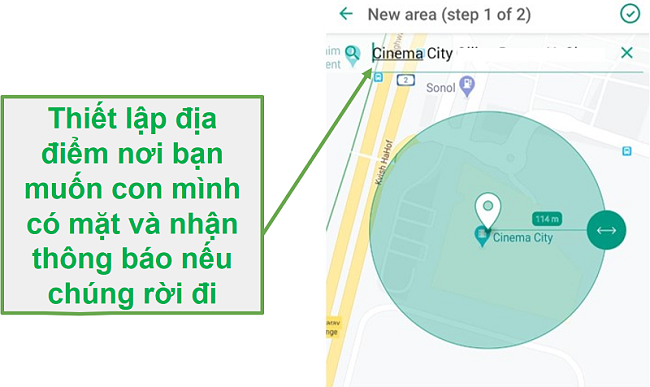
Safe Kids giám sát Facebook và VK
Trang web Safe Kids tuyên bố rằng ứng dụng sẽ theo dõi hoạt động trên mạng xã hội của con bạn. Tôi đã sử dụng ứng dụng này được khoảng một tuần và tôi vẫn chưa thấy tùy chọn để xem lịch sử Facebook hay YouTube của con gái mình. Cuối cùng, tôi đã gửi email cho nhân viên hỗ trợ khách hàng để hỏi tính năng giám sát mạng xã hội nằm ở đâu?
Hóa ra tính năng giám sát xã hội chỉ dùng được thông qua trang tổng quan trên trình duyệt, tại địa chỉ My.Kaspersky và chỉ giám sát được Facebook và VK. Để kích hoạt tính năng giám sát Facebook, tôi phải cho phép Kaspersky gửi cho con gái tôi một email yêu cầu con bé đăng nhập vào Facebook và cấp quyền để họ giám sát hoạt động của con bé.
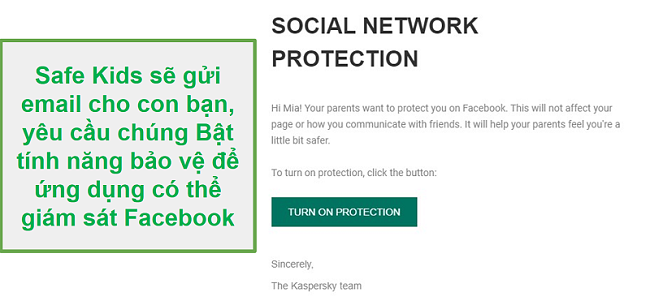
Tuy nhiên, ngay cả khi đã làm theo hướng dẫn và cho phép Kaspersky xem tài khoản Facebook của con bé, thì tính năng này vẫn không hoạt động. Trang tổng quan cho thấy rằng chúng tôi chưa bao giờ nhấp vào email, nhưng tôi thấy Facebook thông báo rằng chúng tôi đã đăng nhập vào Kaspersky Safe Kids.
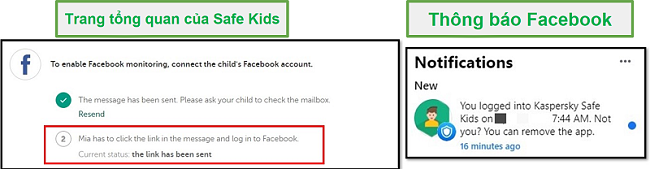
Ngay cả nếu tính năng này hoạt động như được quảng cáo, ứng dụng sẽ chỉ cập nhật cho tôi các bài đăng công khai và những người bạn mới của con tôi. Đây là những thông tin tôi đã có rồi bởi vì chúng tôi là bạn bè trên Facebook. Thật khó chịu khi tính năng này không hoạt động, trong khi bạn đã phải đổi thoại cởi mở với con mình để bật tính năng này ngay từ đầu. Vậy nên nó không mang lại giá trị gì nhiều.
Nhận cảnh báo khi thiết bị sắp hết pin
Tôi thấy đây là một tính năng hữu ích đáng kinh ngạc và có lẽ một tính năng mà tôi chưa từng thấy trong phần lớn những ứng dụng khác mà mình đã thử nghiệm. Tính năng này báo cho tôi biết thời lượng pin còn lại trên mỗi thiết bị, vậy nên tôi sẽ biết nếu pin đã hết, đó là lý do tại sao con tôi không trả lời hoặc vị trí GPS không được cập nhật gần đây.
Nhận lời khuyên từ các chuyên gia hàng đầu
Mỗi phần trên trang tổng quan đều có lời khuyên dành cho phụ huynh từ một nhà tâm lý học trẻ em và tôi nghĩ rằng những lời khuyên này có thể hữu ích cho một số bậc cha mẹ. Có lời khuyên cho từng danh mục bộ lọc và ứng dụng, tính năng quản lý thời gian, v.v.
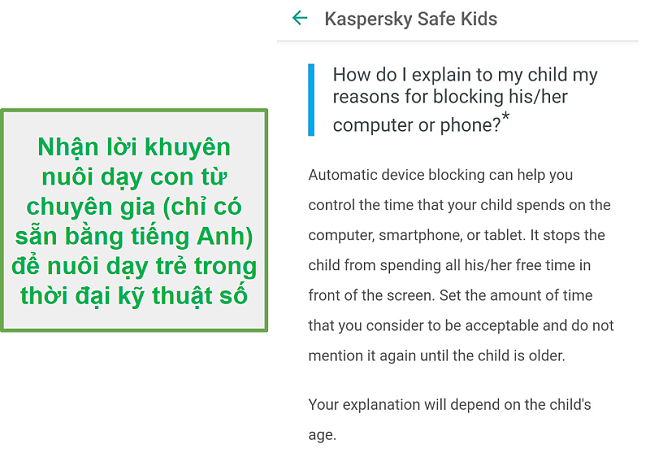
Cài đặt
Quá trình cài đặt trên Android rất đơn giản. Tôi đã truy cập trang web của Safe Kids trên máy Android của mình và nhấp vào liên kết Google Play, liên kết này dẫn tôi đến thẳng trang tải xuống trong Cửa hàng Play. Tôi mở ứng dụng sau khi cài đặt và ứng dụng hướng dẫn tôi thực hiện một số bước để cấu hình đúng cài đặt của của mình, giúp Safe Kids có thể hoạt động. Đây là các quyền tiêu chuẩn, chẳng hạn như cấp quyền truy cập GPS, cho phép Safe Kids chạy nền và quyền quản trị thiết bị cho ứng dụng.
Sau khi mọi thứ đã hoàn tất, tôi phải lựa chọn sử dụng thiết bị này làm thiết bị của phụ huynh hay thiết bị của con cái. Đối với thiết bị của phụ huynh, tôi phải đặt mật mã gồm 4 chữ số, tôi phải sử dụng mã này mỗi khi mở ứng dụng.
Không có nhiều thông tin về ứng dụng cho trẻ em; ứng dụng chỉ cho chúng biết phản hồi của phụ huynh đối với các yêu cầu chúng đưa ra và thiết lập ứng dụng hiện tại.
Dễ sử dụng
Một mặt, tôi thấy Safe Kids rất dễ sử dụng vì ứng dụng này đi kèm bộ lọc đã thiết lập trước cho web và ứng dụng. Tuy nhiên, khi tôi bắt đầu sử dụng và cá nhân hóa ứng dụng này cho con gái của mình, tôi thấy rằng thiết kế bảng điều khiển còn rất thiếu sót. Với mỗi hành động muốn làm, tôi phải bấm qua quá nhiều trang. Một số thứ, như giới hạn thời gian cho mỗi ứng dụng, tôi hoàn toàn tìm thấy một cách tình cờ khi đang tìm kiếm thứ khác.
Để các bạn rõ hơn, ứng dụng này không yêu cầu bất cứ kiến thức kỹ thuật nào và một khi bạn biết mọi thứ nằm ở đâu, chương trình này khá dễ sử dụng.
Dịch vụ hỗ trợ
Mặc dù không có tùy chọn trò chuyện trực tiếp, nhưng Kaspersky có hệ thống cơ sở kiến thức sâu rộng có thể trả lời hầu hết các câu hỏi. Các trang hỗ trợ dành cho tất cả ứng dụng của Kaspersky được gộp nhóm lại với nhau. Đây không phải là vấn đề lớn. Bạn có thể lọc tất cả các tìm kiếm theo Safe Kids hoặc đặt câu hỏi cụ thể để chỉ tìm thấy kết quả dành cho Safe Kids.
Ngoài ra còn có phương án hỗ trợ qua email mà tôi đã thử nghiệm. Tôi đã gửi email vào chiều thứ năm và nhận được phản hồi vào sáng thứ hai tuần sau. Tôi gặp vấn đề khi tải ứng dụng dành cho Windows, đó là tôi liên tục nhận được thông báo lỗi. Tôi nhận được câu trả lời rất chi tiết và họ đã chỉ cho tôi các bước cần làm để cài đặt ứng dụng trên máy tính của mình.
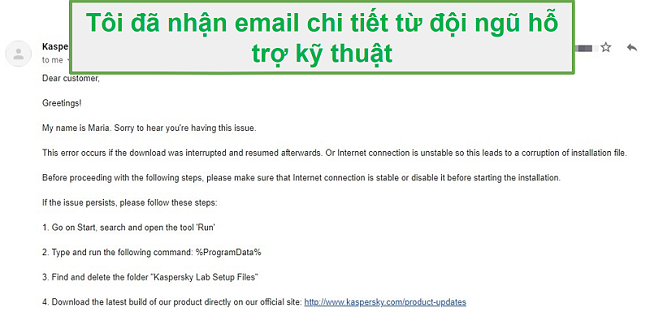
Bảo vệ con bạn cùng Safe Kids!
Câu hỏi thường gặp
Tôi đã gặp nhiều câu hỏi trên các diễn đàn về việc liệu bạn có thể tin tưởng Kaspersky hay không và về việc công ty Nga này đã bị nghi ngờ về các chính sách bảo mật của mình. Mặc dù không có câu trả lời chắc chắn, nhưng tôi không thấy bất kỳ điều gì trong chính sách bảo mật của Safe Kids khiến mình phải lo ngại.
Giá thành
Tôi rất thích việc không phải nhập thông tin chi tiết thẻ tín dụng của mình khi bắt đầu 7 ngày dùng thử miễn phí.
Tôi rất ngạc nhiên và thích thú khi thấy Safe Kids chỉ có một tùy chọn giá rất hợp lý bao gồm số lượng thiết bị không giới hạn. Đây là một ưu đãi tuyệt vời, đặc biệt là khi so sánh với một số ứng dụng đắt tiền hơn, như Qustodio, có giá đắt hơn vài lần mỗi tháng và bạn chỉ sử dụng được trên số lượng thiết bị hạn chế.
Điểm mấu chốt
Kaspersky Safe Kids là ứng dụng kiểm soát của phụ huynh tốt nhất nếu bạn có ngân sách hạn hẹp. Tất nhiên, ứng dụng này sẽ được cải thiện trong tương lai nhưng hiện tại, nó đã sở hữu hầu hết các tính năng mà bạn cần để theo dõi con cái, giới hạn thời gian sử dụng thiết bị đúng cách và đảm bảo con bạn không bị lạc bằng tính năng theo dõi GPS. Mặc dù thiếu một số tính năng giám sát mạng xã hội và tính năng thời gian biểu không tốt lắm, nhưng ứng dụng này chắc chắn rất đáng thử.
Tôi đã tận dụng 7 ngày dùng thử miễn phí (không cần thẻ tín dụng). Nhưng nếu bạn đã sẵn sàng đăng ký gói theo năm, hãy nhớ sử dụng trang ưu đãi đặc biệt này để có mức giá tốt hơn.